عندما تتصفح الإنترنت ، يسجل متصفحك عناوين كل صفحة ويب تصادفك في سجلها. يتيح لك ذلك تتبع النشاط السابق ويساعدك أيضًا على إعادة زيارة مواقع الويب بسرعة.
ومع ذلك ، يمكن أن يشكل سجل المتصفح مشكلات على خصوصيتك. على سبيل المثال ، إذا كنت تشارك جهازًا مكتبيًا أو جوالًا مع الآخرين (أو إذا كنت قلقًا بشأن تطفل شخص ما حولك) ، فقد ترغب في مسحه. في هذه المقالة ، ستتعرف على كيفية مسح سجل المتصفح على خمسة متصفحات رئيسية - Chrome و Firefox و Edge و Safari و Opera.
اختياريًا ، يمكنك اختيار حذف نماذج إضافية لبيانات التصفح مثل محتوى الويب المخزن مؤقتًا و ملفات تعريف الارتباط الخاصة بالموقع ومعلومات الملء التلقائي لحماية خصوصيتك بشكل أكبر.
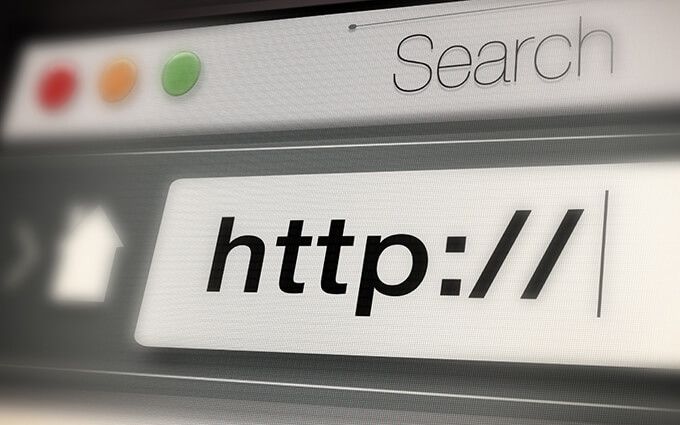
محو سجل المتصفح في Google Chrome
يتيح لك Google Chrome حذف الإدخالات الفردية من سجل التصفح عبر لوحة السجل. ولكن إذا كنت تريد حذف كل شيء (أو النشاط المرتبط بفترة محددة) ، فيجب عليك البحث في إعدادات المتصفح.
إذا كنت تريد حذف السجل استخدم حساب Google لمزامنة بيانات التصفح ، فسيؤدي حذف السجل أيضًا إلى إزالة من أجهزة أخرى.
Google Chrome - Windows و Mac
1. افتح قائمة المزيدفي Chrome (حدد رمزًا بثلاث نقاط) من الزاوية العلوية اليمنى للشاشة واختر الإعدادات.
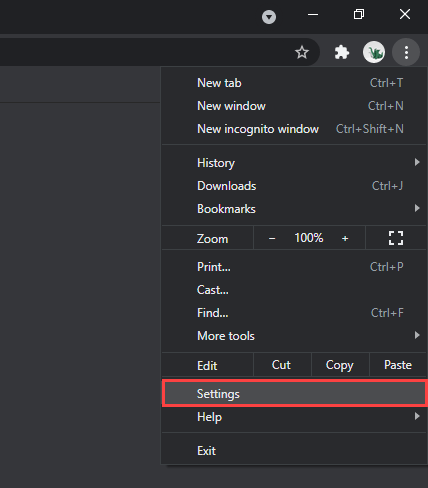
2. مرر لأسفل إلى قسم الخصوصية والأمانوحدد مسح بيانات التصفح.

3. افتح القائمة المنسدلة بجوار النطاق الزمنيواختر مدة زمنية. تشمل الخيارات المتاحة آخر ساعةو آخر 24 ساعةو آخر 7 أيامو آخر 4 أسابيعو كل الوقت.
4. حدد المربع بجوار سجل التصفح.
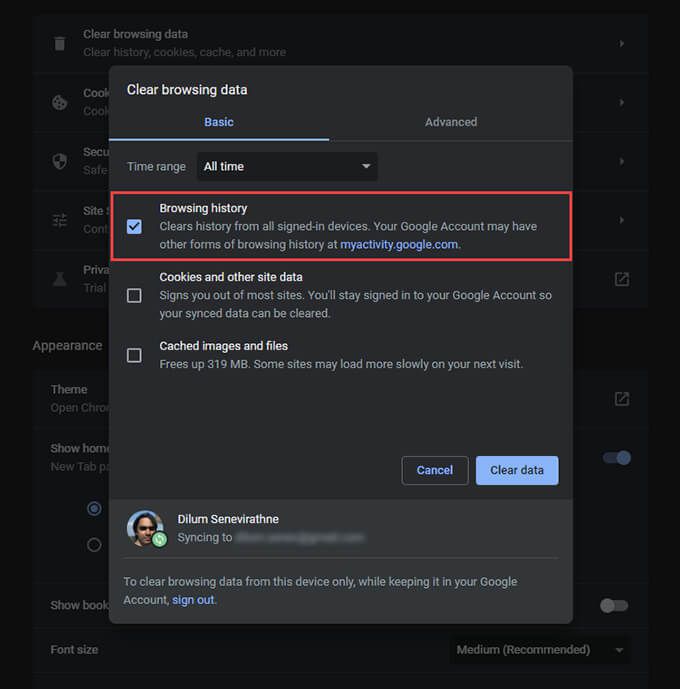
إذا كنت تريد حذف ذاكرة التخزين المؤقت وملفات تعريف الارتباط ، فحدد ملفات تعريف الارتباط وبيانات الموقع الأخرى و الصور والملفات المخزنة مؤقتًا، على التوالي. يمكنك أيضًا التبديل إلى علامة التبويب خيارات متقدمةلحذف سجل التنزيل وبيانات الملء التلقائي وكلمات المرور والمزيد.
5. حدد مسح البيانات.
نصيحة:يمكنك أيضًا الوصول إلى شاشة محو بيانات التصفحبشكل أسرع بالضغط على Shift+ Control+ Delete(Windows) أو Shift+ Command+ Delete Google Chrome - Android و iOS
1. افتح قائمة المزيدفي Chrome من أعلى يمين الشاشة (Android) أو أسفل يمين الشاشة (iOS). ثم حدد الإعدادات.
2. انقر على السجل>مسح بيانات التصفح(Android) أو الخصوصية>محو بيانات التصفح(iOS).
3. انقر على النطاق الزمنيوحدد مدة زمنية ، مثل جميع الأوقات.
4. حدد محفوظات الاستعراض.
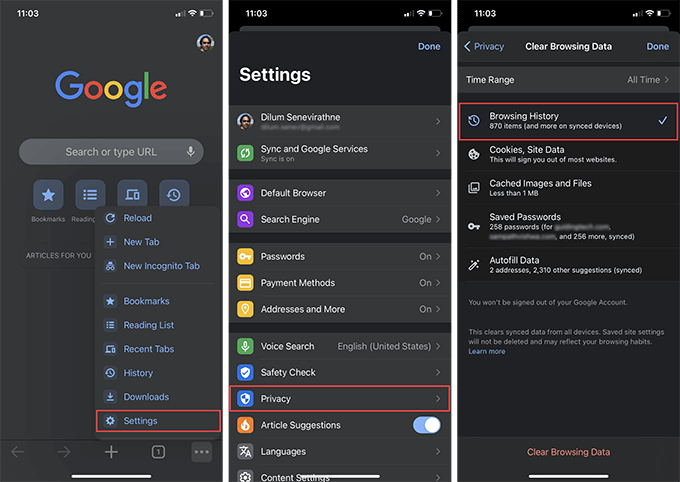
5. انقر على محو بيانات التصفح.
نصيحة:يمكنك منع Chrome من إضافة مواقع إلى سجل التصفح الخاص به بواسطة تصفح في وضع التصفح المتخفي.
محو سجل المتصفح في Mozilla Firefox
في Mozilla Firefox ، يمكنك مسح سجل المتصفح الخاص بك على كل من تطبيقات سطح المكتب والجوال من خلال التعمق في جزء الخيارات أو الإعدادات. إذا كنت استخدم حساب Firefox لمزامنة بياناتك ، فسيؤدي حذف سجلك على أحد الأجهزة إلى إزالته من الأجهزة الأخرى أيضًا.
Mozilla Firefox - Windows و Mac
1. افتح قائمة Firefox(حدد رمزًا بثلاثة خطوط مكدسة) وحدد خيارات.
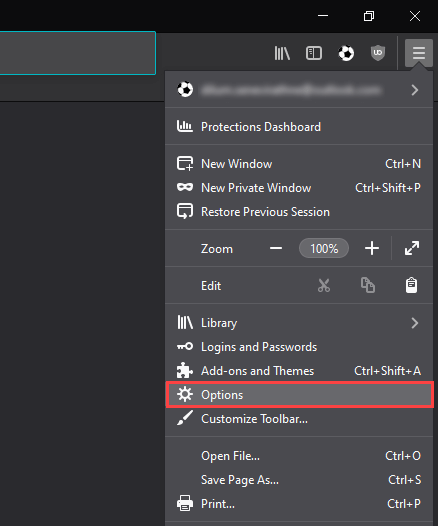
2. حدد الخصوصية والأمانعلى الشريط الجانبي.
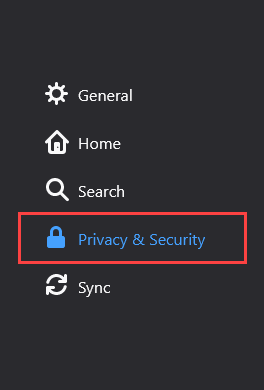
3. مرر لأسفل إلى قسم السجلوحدد مسح السجل.

4. عيّن النطاق الزمني على محوإلى كل شيء. تشمل النطاقات الزمنية الأخرى المتاحة آخر ساعةو آخر ساعتينو آخر أربع ساعاتو اليوم.
5. حدد المربع بجوار محفوظات الاستعراض والتنزيل.
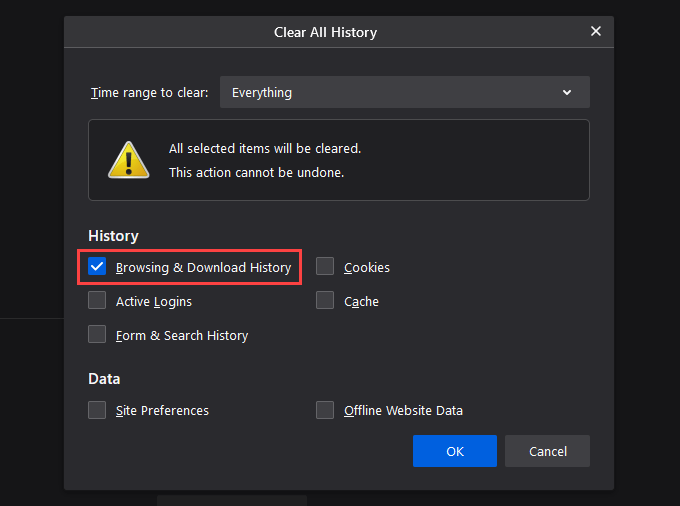
6. حدد موافق.
Mozilla Firefox - Android و iOS
1. افتح قائمة Firefoxوانقر على الإعدادات.
2. حدد مسح البيانات الخاصة(Android) أو إدارة البيانات(iOS).
3. شغّل المفتاح بجوار محفوظات الاستعراض.
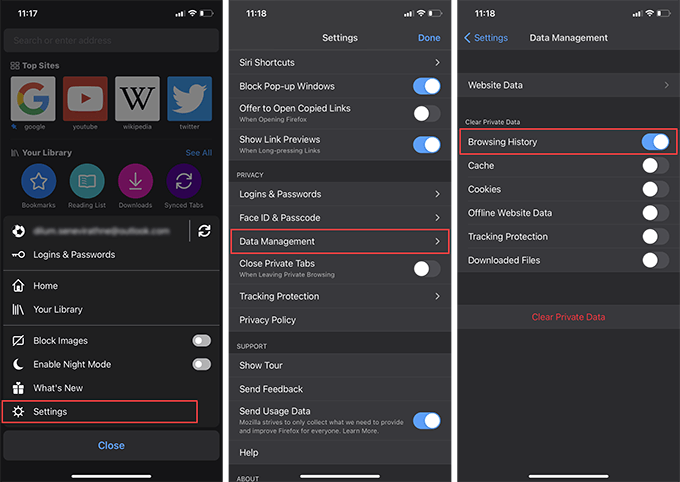
4. انقر على مسح البيانات(Android) أو امسح البيانات الخاصة(iOS).
5. انقر على موافقللتأكيد.
نصيحة:من الآن فصاعدًا ، يمكنك استخدام النوافذ الخاصة للجلسات التي تريد إيقاف Firefox فيها تسجيل نشاطك. يمكنك أيضًا تثبيت فَيَرفُكس فوكَس على هاتفك الذكي الذي يعمل بنظام Android أو iOS للحصول على تجربة تصفح خاصة مخصصة.
محو سجل المتصفح في Microsoft Edge
يوفر Microsoft Edge حماية شاملة ضد تهديدات الخصوصية عبر الإنترنت من خلال وحدة منع التتبع المتكاملة. ولكن إذا كانت لديك أية مخاوف في وضع عدم الاتصال ، فيجب أن تبدأ بمسح محفوظات الاستعراض.
Microsoft Edge - Windows و Mac
1. افتح قائمة Edgeوحدد الإعدادات.
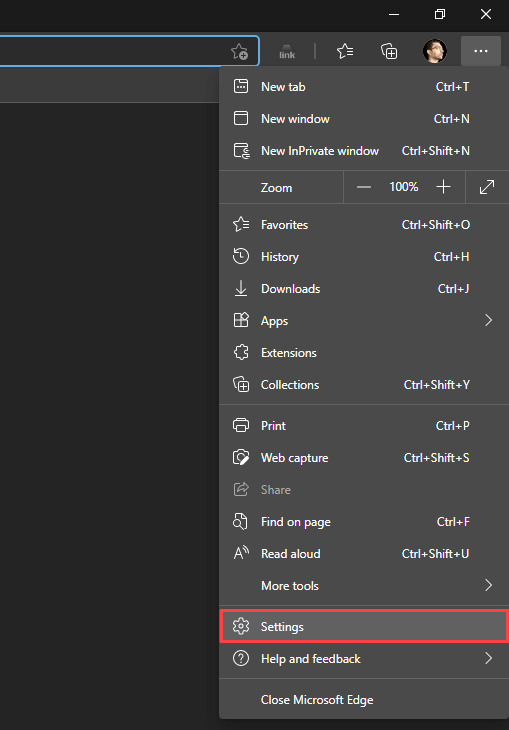
2. قم بالتبديل إلى علامة التبويب الجانبية الخصوصية والبحث والخدمات.
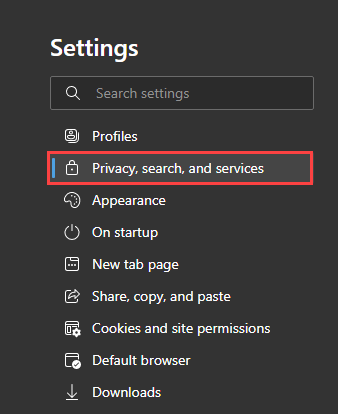
3. ضمن قسم محو بيانات التصفح، حدد اختر ما تريد مسحه.
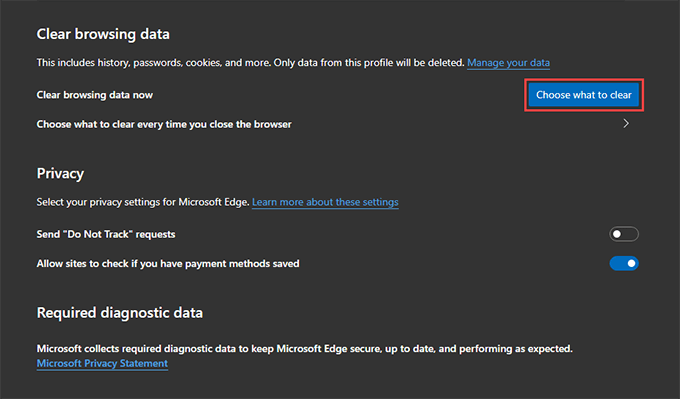
4. افتح القائمة المنسدلة ضمن النطاق الزمنيواختر نطاقًا زمنيًا متاحًا - على سبيل المثال ، جميع الأوقات.
5. حدد محفوظات الاستعراض.
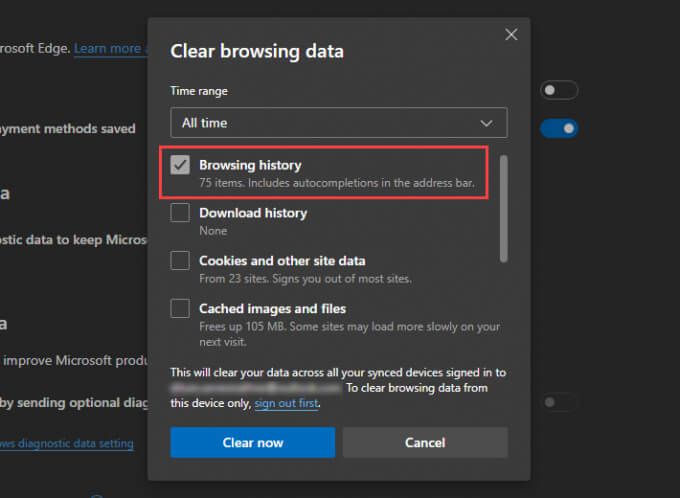
6. حدد امسح الآن.
Microsoft Edge - Android و iOS
1. افتح قائمة Edge(انقر على أيقونة ذات ثلاث نقاط أسفل الشاشة) وحدد الإعدادات.
2. انقر على الخصوصية والأمان>مسح بيانات التصفح.
3. حدد محفوظات الاستعراض.
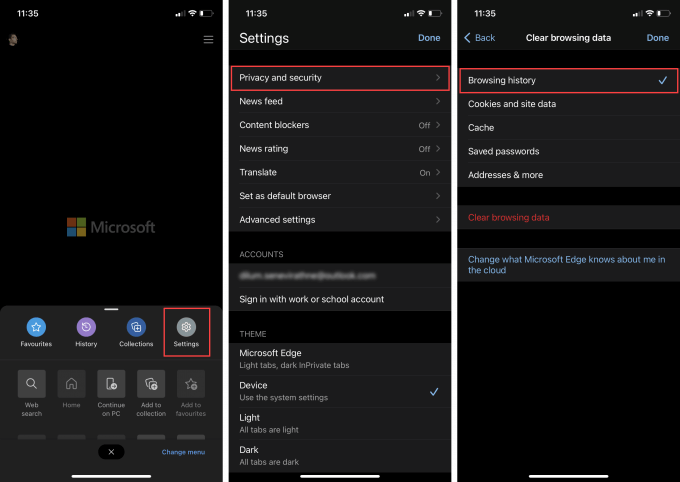
4. حدد مسح بيانات التصفح.
5. انقر على مسحللتأكيد.
محو سجل المتصفح في Apple Safari
يتيح لك تطبيق Apple الأصلي متصفح Safari لنظام التشغيل Mac و iPhone و iPad حذف سجل التصفح بسهولة. ومع ذلك ، إذا قمت بتكوين المتصفح لمزامنة بياناتك عبر معرف Apple الخاص بك ، فسيؤدي مسح سجل المتصفح على جهاز واحد إلى حذفه في كل مكان.
Apple Safari - Mac
1. اضغط مع الاستمرار على مفتاح الخياروحدد Safariفي شريط القائمة. ثم حدد مسح السجل بدون حذف بيانات التصفح.
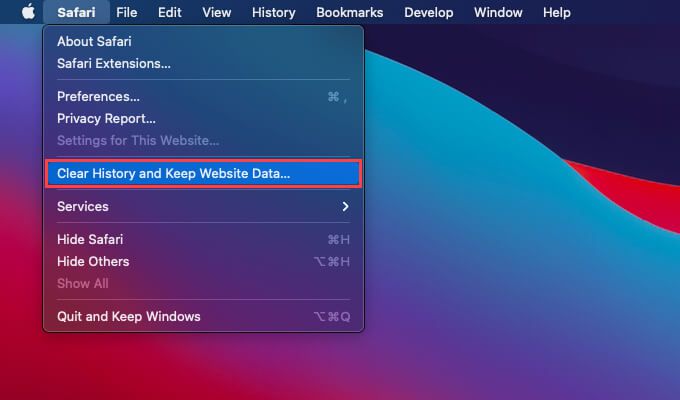
2. عيّن مسحعلى كل السجلأو أي نطاق زمني آخر مناسب.
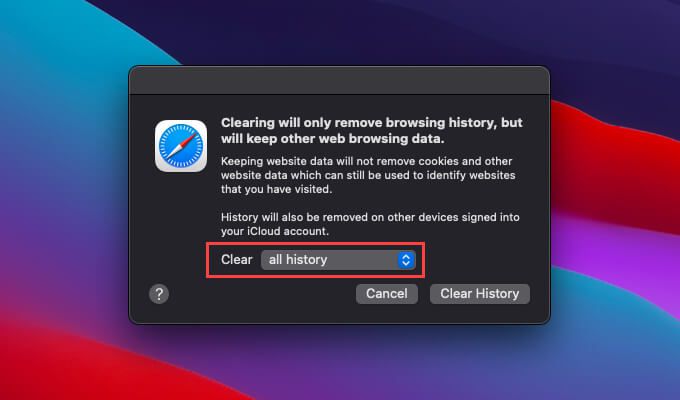
3. حدد محو السجل.
نصيحة:إذا كنت تريد حذف جميع بيانات التصفح في Safari (التي تتضمن البيانات المخزنة مؤقتًا وملفات تعريف الارتباط) ، فما عليك سوى فتح Safariدون الضغط باستمرار على مفتاح Optionوحدد Clear History.
Apple Safari - iPhone و iPad
على عكس نظام التشغيل Mac ، لا يمكنك مسح سجل المتصفح الخاص بك فقط في Safari لأجهزة iPhone و iPad. سيؤدي مسح السجل أيضًا إلى إزالة بيانات الموقع وملفات تعريف الارتباط المخبأة.
1. انقر على رمز إشارة مرجعيةفي الجزء السفلي (iPhone) أو الزاوية العلوية اليمنى (iPad) داخل أي علامة تبويب Safari.
2. قم بالتبديل إلى علامة التبويب السجل.
3. انقر على مسحوحدد نطاقًا زمنيًا - كل الوقتأو اليوم والأمسأو اليومأو الساعة الماضية.

سيمسح Safari على الفور السجل وذاكرة التخزين المؤقت وملفات تعريف الارتباط ذات الصلة بالفترة الزمنية التي حددتها.
مسح المتصفح السجل في متصفح Opera
إذا كنت تستخدم Opera كمتصفح ويب يمكنك الانتقال إليه ، فيمكنك مسح سجل المتصفح من خلال الوصول إلى إعدادات الخصوصية والأمان بالمتصفح.
متصفح Opera - Windows و Mac
1. افتح قائمة Operaمن الزاوية العلوية اليسرى من الشاشة وحدد الإعدادات.
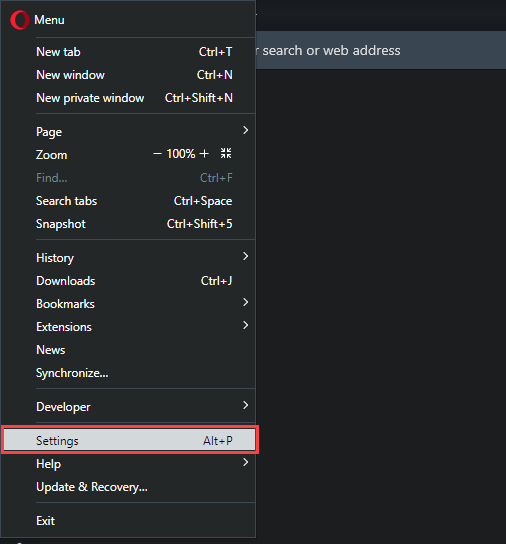
2. مرر لأسفل إلى قسم الخصوصية والأمانوحدد مسح بيانات التصفح.
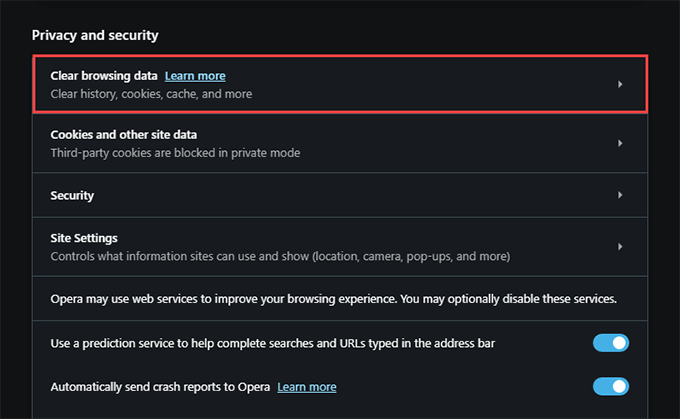
3. حدد المربع بجوار سجل التصفح.
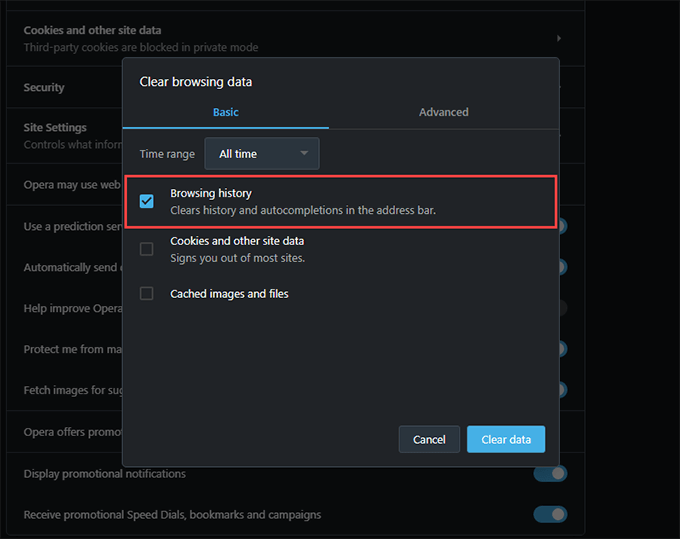
4. اضبط النطاق الزمنيعلى جميع الأوقات.
5. انقر على مسح البيانات.
متصفح Opera - Android و iOS
1. افتح قائمة Operaوانقر على الإعدادات.
2. انقر على محو بيانات المتصفحوانقر على محفوظات الاستعراض.
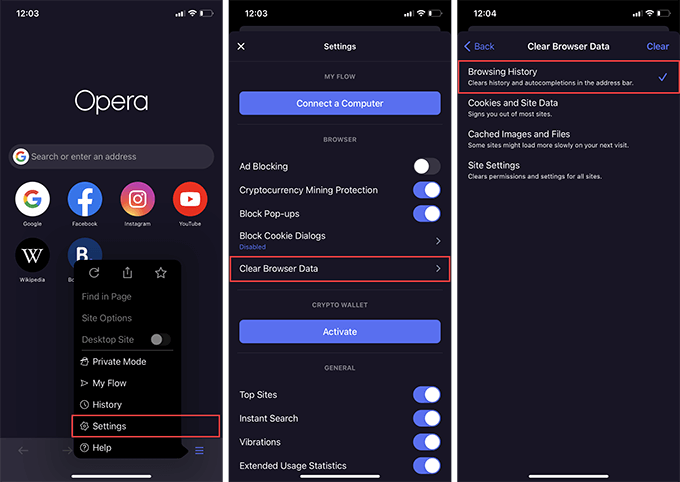
3. انقر على مسح.
لا تنس التصفح في الوضع الخاص
يعد مسح سجل المتصفح أمرًا سهلاً ، ولكن تكرار ذلك أمر صعب. لحسن الحظ ، يأتي كل متصفح ويب رئيسي مزودًا بخيار التصفح الخاص ، لذلك لا تنس استخدامه في المرة القادمة التي تريد فيها عدم الكشف عن هويتك. يمكنك أيضًا إنشاء اختصارات تصفح خاصة في Chrome و Firefox و Opera لجعل الحفاظ على خصوصيتك أكثر ملاءمة.